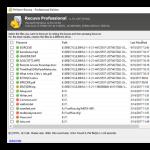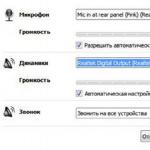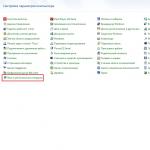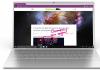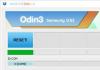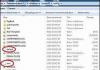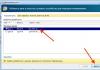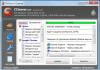Время на чтение: 4 мин
Некоторые люди считают что блокировка экрана пин кодом не нужна. Если вы из этих людей, то читайте данную статью и вы узнаете как отключить пин код на экране блокировки.
Любой телефон ил планшет после нажатия кнопки включения, требует свайпа по экрану, то есть провести пальцем. После таких действий вы попадаете в главное меню. Но некоторым не нравиться блокировка или есть на это другие причины чтобы отключить.
Виды экранов блокировки
Если отключить блокировку совсем, это может привести к некоторым проблемам. Ведь не просто так Гугл улучшает функции в заблокированном режиме. Если вам не нравится обычный вид разблокировки девайса, то почему бы не попробовать другой?
На момент написания статьи стандартными для Android являлись следующие виды блокировок экрана:
- Свайп по экрану - тот самый традиционный метод разблокировки.
- Ввод PIN-кода - очень старый метод, являющийся достаточно защищенным. Простейший подбор PIN-кода здесь не работает, так как после нескольких неудачных попыток появляется таймер - новый ввод будет доступен только после его истечения.
- Графический ключ - идеально подходит для тех, кто лучше запоминает визуальную информацию, а не набор цифр.
- Отпечаток пальца - самый надежный способ защитить информацию, содержащуюся на смартфоне. Обхитрить дактилоскопический датчик практически невозможно.
- Радужная оболочка глаза - её сканирование внедрено в Samsung Galaxy S8 и S8+. В будущем такой метод разблокировки будет внедряться и в другие флагманские аппараты.
- Ввод пароля - самый долгий метод разблокировки. Пароль отличается от PIN-кода тем, что в нём могут содержаться буквы и прочие символы.
В Google Play можно найти множество различных экранов блокировок на свой вкус и цвет. Выбор огромен.
Устранение экрана блокировки
Если же вы все таки решили убирать экран блокировки, то переходим в настройки. Но хочу предупредить, что этот способ может подойти не к каждому устройству. Производитель некоторых гаджетов просто запретил убирать экран блокировки совсем.

Переходим в раздел "Безопасность"

Выбираем пункт "Блокировка экрана "

Здесь нажмите «Нет » или «Отсутствует ».

Если такого пункта нет, то скорее всего отключить экран блокировки нет возможности.
Что делать, если забыл пароль
В случае если вы забыли пароль, то очень печально. Телефон разблокировать без потер данных практически невозможно. Есть один способ, для этого нужно несколько раз ввести пароль не правильно. После ввода пароля не правильно, вас попросит ввести данные от Гугл аккаунта, который привязан к телефону.
Если данный способ не помог, то остается только , при этом будут удалены все данные с телефона, в том числе блокировка экрана.
Зачастую необходимость постоянного набора PIN-кода раздражает, так как многие всегда держат мобильный при себе. В таких случаях лучше его вообще отключить, чтобы не мешал. Обсудим, как убрать PIN-код с телефона.
Как избавиться от необходимости ввода PIN-кода?
Забыть о том, что такое PIN-код, несложно. Достаточно отправиться в настройки SIM, где вас будет ожидать необходимая кнопка.
Опишем порядок действий более подробно
- Сначала следуем в раздел настроек
- переходим в подраздел «Безопасность SIM»
- там ищем «Защитные опции»
- отключаем
Не забывайте, что для этого вам потребуется ввести PIN-код, чтобы программа удостоверилась, что операцию производит именно владелец аппарата. Постарайтесь не ошибиться, попыток ввода будет всего три.

Другие способы отключения ввода кода
На некоторых устройствах используются блокировки графическим ключом. Забыли комбинацию движений — потеряли доступ к своему аппарату. Вам поможет переход в режим Recovery, запускаемый нажатием кнопок включения и увеличения громкости. В появившемся меню выбираем сброс настроек, а затем перезагружаем телефон, никаких ключей вводить не потребуется.
Если у вас по какой-то причине не получается отключить требование о вводе кода, обратитесь в сервисный центр, где работают профессионалы. Сотрудники таких организаций будут рады помочь вам за умеренную плату. Еще помощь в выполнении такой задачи могут оказать в салоне оператора сотовой связи.

Помните, что отключение ввода пароля на телефоне является небезопасным делом, потому прибегать к такому надо только в тех случаях, когда вы твердо уверены, что ваш телефон всегда в сохранности. Еще правильным решением будет деактивация блокировки в тех ситуациях, кода мобильным устройством пользуется пенсионер или ребенок, способный забыть код.
После установки Windows 10, со временем начинает раздражать постоянный ввод пароля при входе, потому, что он у нас обычно сложный, т.к. используется для аккаунта Microsoft.
И хочется устранить этот дискомфорт.
Есть 2 варианта:
- убрать его вообще , а если точнее, то операционная система будет сама за вас вводить password при входе и вам ничего делать не придется.
- поставить пин-код – это сокращенная версия пароля, то есть можно будет набирать либо ваш основной длинный пароль, либо вы можете использовать запоминающийся пин-код, например 1234, и он не будет иметь отношения к вашему аккаунту Microsoft. Использовать его вы сможете только для входа в свой компьютер на Windows 10, но войти в аккаунт Microsoft, введя пин-код, не получится.
Давайте рассмотрим оба варинта.
Полностью убираем требование пароля при входе
Можете посмотреть видео , если для вас это более понятно:
1. Нажмите сочетания клавиш WIN + R.

2. Появится окошко, в которое нужно ввести netplwiz и нажать ОК или клавишу ввода.

«Требовать ввод имени пользователя и пароля» и жмем «Применить» .


Устанавливаем пин-код для входа, вместо длинного пароля
Если мы не хотим полностью убирать пароль, чтобы защитить наш компьютер от любопытных глаз ваших родственников, а просто сделать более простым, то достаточно задать пин-код.

А чтобы компьютер не требовал пароль или ПИН-код при выходе из режима сна , то выбираем значение «Никогда» в соответствующей настройке.

Приобретая современный Android или Iphone, следует учитывать, что при перезагрузке или очередном включении, необходимо будет вводить индивидуальный pin-код. Эта несложная процедура, порой, просто надоедает и выводит из себя. В этом случае, знание ответа на вопрос: «Как отключить пин код ?» — поможет пользователю решить проблему входа на своем телефоне или подсказать правильный алгоритм отключения своему знакомому.
Особенности функции проверки
Запрос проверки pin – специальная функция, заложенная в опции сим карты. Это означает то, что при отключении запроса на телефоне, при ее перестановке на другой гаджет, он запрашиваться не будет. При этом, ограничений на количество отключений/включений не существует.
Многие пользователи задаются вопросом о необходимости и полезности отключения запроса pin-кода. Решение следует принимать индивидуально. На практике, утеря кода — очень частое явление, после которого следует проводить обязательную блокировку «симки» с помощью .
Отключение на Iphone
Задача несложная и производится в несколько этапов. Главное, соблюдать последовательность:
- произвести вход в настройки;
- нажать на строку «телефон»;

- в предоставленном меню со списком различных опций, последней будет SIM-PIN, входим в нее;
- в управлении кодом, его можно отключить, и, при желании, изменить на более легкий и запоминающийся;

- при отключении, необходимо установить указатель в положение «0» и прописать pin-код, если вы его забыли, кодовое значение PUK, при включении опции, pin так же понадобиться;

- замена производится в меню «изменить», вводится существующий код и дважды новый, ограничений по замене не предусмотрено, после третьего, неправильного ввода, карта будет заблокирована и выдаст запрос PUK кода, на который предоставляется 10 попыток, после чего симка будет заблокирована окончательно и больше не понадобится.

Процедура легко запоминается, для первого раза, лучше всего иметь все необходимые коды под рукой. Поможет избежать лишнего волнения и придаст уверенности.
Отключение на Android
На Android схема отключения несколько отличается, но также выполняется поэтапно, в следующей последовательности:
- войти в меню, предназначенное для запуска программ;
- открыть «настройки»;
- строка «местоположение и безопасность»;
- раздел «блокировка сим карты», «настройка блокировки»;
- в появившемся меню производится отключение/включение или замена пин кода, аналогично действиям с Iphone.
При заключении договора с оператором связи, дублируйте и сохраняйте копии с предоставленными им кодами, которые всегда могут пригодиться в непредвиденных ситуациях. Их знание поможет избежать проведения операций по блокировке или восстановлению и походов за новой сим картой, в ближайший офис компании.
А что делать если забыли pin код или не срабатывает фейсокнтроль. Данная статья как раз про то как удалить Pin-код и Фейсокнтроль на Android.
Довольно частая проблема на смартфонах и планшетах Android это забытье пароли, pin коды, графический ключ или не срабатывающий фейсконроль, у тех кого возникла данная проблема посвящается данная статья.
Прежде чем начать!
Огромная просьба те кто будет читает данную статью список что вам необходимо сделать:
- Не паниковать! Больше паники меньше результата;
- Читать внимательно, не через строчку;
- Перечитывать и еще раз перечитывать, а только потом писать в комментариях;
- Не пожалейте время и потратьте на изучение статьи 30 минут вашего времени;
- Если в статье указана ссылка, то на нее необходимо перейти и прочитать ее, даже если вы очень грамотные и все это знаете;
- Делайте так как указано в статье, а не так как вы привыкли.
После прочтения 99,99% есть шанс, что вы разблокируете устройство Android! Готовы? Тогда поехали!
Теория о Pin-кодах на Android
Что происходит когда вы создаете блокировку экрана на Android в виде фейсконтроля, графического ключа, pin-кода, пароля? В момент создание блокировки в ОС Android в разделе /data /system/ создаются файлы-ключи и если их удалить, то вы снова получите разблокированный смартфон или планшет!
Способ 1 Удалить Pin-код и Фейсокнтроль на Android (ADB RUN)
Чтобы сработал данный способ вы должны вспомнить была ли у вас включена отладка по USB , если да, то отлично, если нет , то этот способ не для вас !
Для того чтобы удалить pin-код вам потребуется скачать и установить последнюю версию фирменной программы сайта — Adb Run .

Android разблокирован!
Способ 2 Удалить Pin-код и Фейсокнтроль на Android
(через recovery)
Для чтобы сбросить pin или фейсокнтроль блокировку вам предстоит выполнить вот что:
1. Для смартфонов Sony, HTC, Nexus прежде всего придется разблокировать Bootloader, если вы этого ранее не делали (во многих случаях (50/50) после этого произойдет сброс настроек и устройство будет разблокировано). Разблокировка делается один раз на устройстве.
- Разблокировать Bootloader Sony
- Разблокировать Bootloader HTC
- Разблокировать Bootloader Nexus
- Разблокировать Bootloader Huawei
- Разблокировать Bootloader Xiaomi
2. После этого вам необходимо будет установить кастомное Recovery , естественно перед этим вам нужно будет поискать свое recovery в сети Internet.
5. Перезагрузите Android в обычный режим и вы увидете что он уже разблокирован!
Способ 3 Удалить Pin-код и Фейсокнтроль на Android (Aroma File Manager)
Удачных разблокировок Android!
Вот и все! Больше статей и инструкций читайте в разделе Статьи и Хаки Android . Оставайтесь вместе с сайтом Android +1 , дальше будет еще интересней!